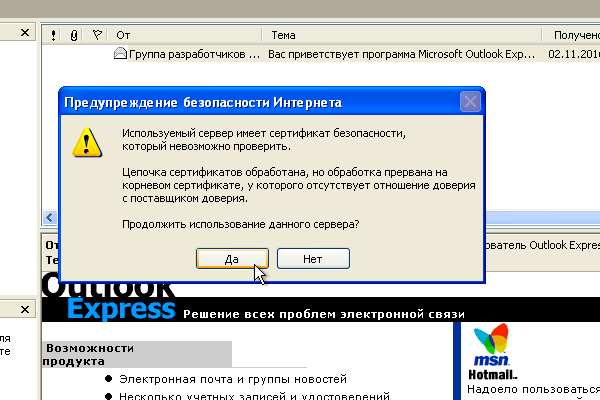Настройки почты в Outlook Express
Пошаговые настройки почтовой программы Outlook Express для пользователей MagicNet
Шаг № 1. Запустите программу «Outlook Express», если это первый запуск программы, тогда вам сразу откроется «Мастер подключения к Интернету (Internet Connection Wizard)», или вы можете в верхнем меню управления выберать пункт «Сервис (Tools)», затем кликните по пункту «Учетные записи (Accounts)». В окне «Учетные записи» нажмите на кнопку «Добавить (Add)» и выберите пункт «Почта».
Шаг № 2. В открывшемся окне «Мастер подключения к Интернету (Internet Connection Wizard)» введите Ваше имя, которое впоследствии будет отображаться в поле «From» в исходящих сообщениях. После ввода имени нажмите кнопку «Далее (Next)».
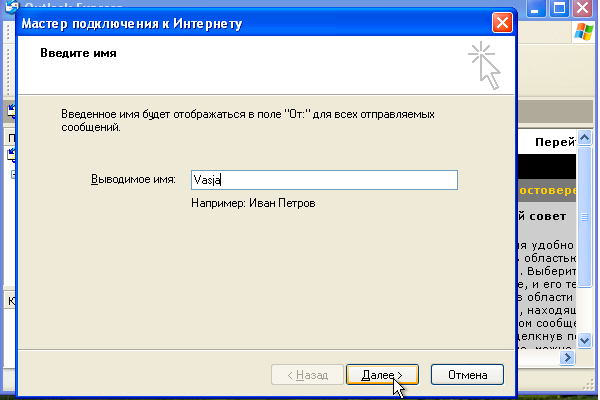
Шаг № 3. Следующим этапом введите свой полный почтовый адрес, например «vasja@magicnet.ee». После ввода почтового адреса нажмите кнопку «Далее (Next)».
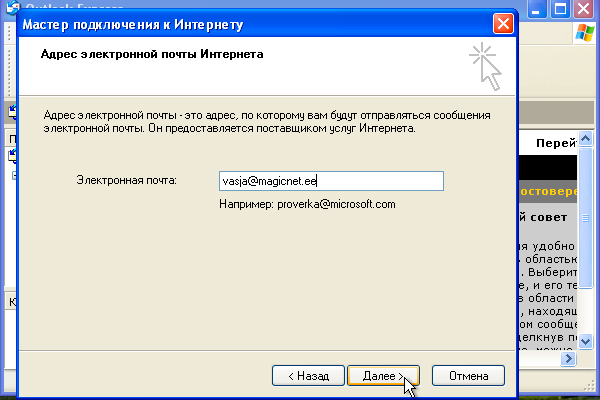
Шаг № 4. В разделе «Серверы электронной почты (E-mail Server Names)» выберите в списке «Сервер входящих сообщений» IMAP, ниже в поле для входящих сообщений напишите mail.magicnet.ee, а для исходящих smtp.interframe.ee. После ввода данных нажмите кнопку «Далее (Next)».
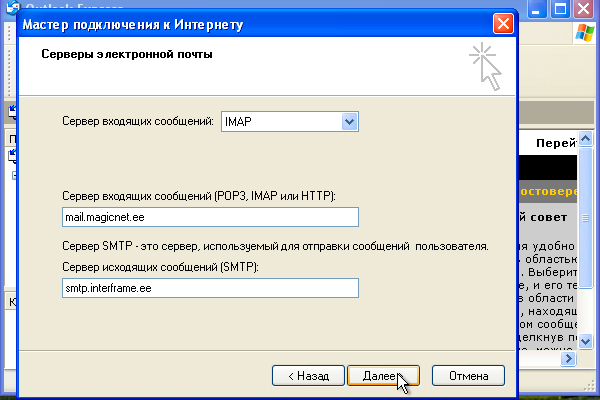
Шаг № 5. В данном окне требуется ввести Ваш e-mail и пароль. Внимание! В поле «Учетная запись (Account name)» требуется ввести полный e-mail адрес вашего почтового ящика, например: «vasja@magicnet.ee». Если Вы не хотите при каждой отправке и приеме почты писать Ваш пароль, то можете активировать поле «Запомнить пароль (Remember password)». Для активации/деактивации поля необходимо нажать мышью на текст сам «Запомнить пароль (Remember password)». Нажмите кнопку «Далее (Next)».
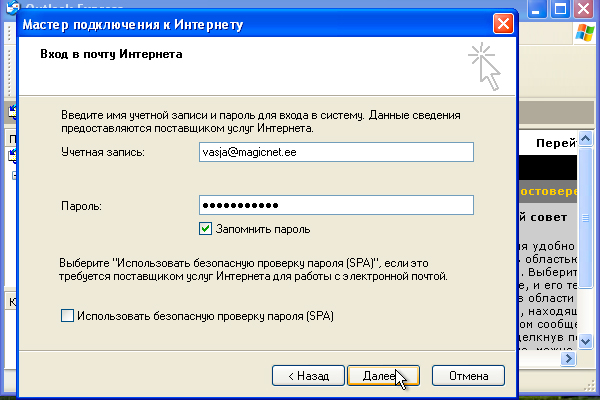
Шаг № 6. В случае правильного ввода всех данных Вы попадаете на завершающий экран процесса «Мастера подключения к Интернету (Internet Connection Wizard)». Настройка почты закончена.
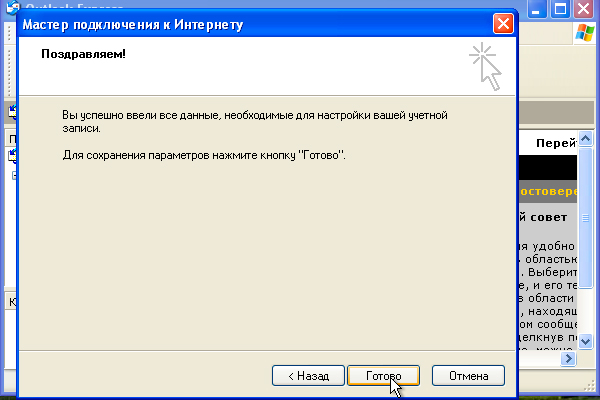
Шаг № 7. Далее Вам необходимо сделать ряд дополнительных настроек и для этого нужно отредактировать учетную запись. В верхнем меню управления выберите пункт «Сервис (Tools)», затем кликните по пункту «Учетные записи (Accounts)». В окне «Учетные записи» выберите Вашу учетную запись и нажмите на кнопку «Свойства (Properties)» как это показано на иллюстрации.
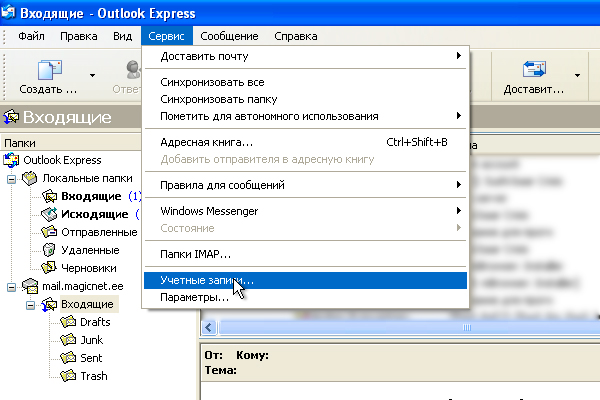
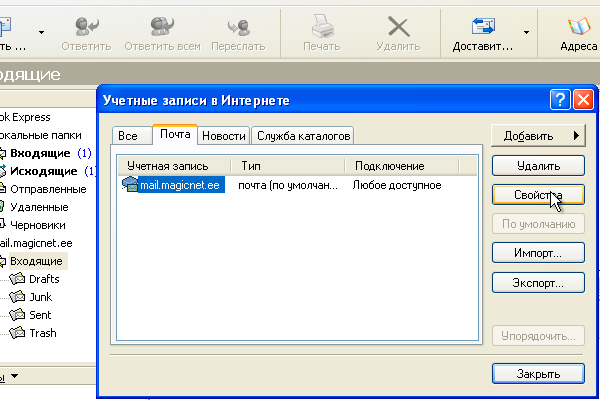
Шаг № 8. Сверьте введенные Вами данные еще раз в соответствии с представленными ниже иллюстрациями. В случае необходимости внесите изменения.
Шаг № 9. Перейдите на вкладку «Серверы» и нажмите на кнопку «Настройки»

Шаг №10. В настройках для исходящей почты, вы должны ввести логин и пароль, если используете сервер исходящей почты smtp.interframe.ee.
Так как почтовый сервер smtp.interframe.ee требует авторизацию, то Вам потребуется ввести пароль и логин, чтобы получить логин:пароль нужно обратится к doran в ЛС или support {a} magicnet.ee
либо по телефонам:
+372 35 9 22 33
+372 53 403 662
Полученные пароль и логин напишите в соответствии с представленной ниже иллюстрации и нажмите кнопку «Ок»

Шаг №11. Далее перейдите на вкладку «Дополнительно», Для исходящей почты напишите порт 25 и поставьте галочку для безопасного соединения SSL, для входящей почты IMAP напишите порт 143 и нажмите кнопку «Применить»
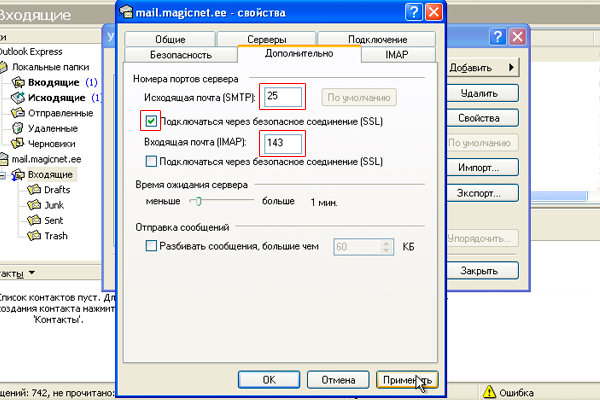
Шаг №12. При первой отправке почты возможно появится окно предупреждения безопасности, нажмите кнопку «Да» и подтвердите сертификат безопасности.